Élaboration de messages Block Kit
Objectifs de formation
Une fois cette unité terminée, vous pourrez :
- Élaborer un message Block Kit à l’aide de Block Kit Builder
- Utiliser des modèles pour créer des messages plus personnalisés
- Expliquer ce que sont les charges de travail des messages
Envoi de messages Block Kit
Les messages Block Kit, qui agissent en arrière plan, sont des charges de travail JSON qui décomposent le type de blocs utilisés. Ils sont transmis entre votre application et Slack par le biais de l’API Web Slack. Bien que vous puissiez créer des blocs de message manuellement, il existe un moyen plus simple et intuitif de le faire en utilisant Block Kit Builder.
Élaboration de messages avec Block Kit Builder
Maintenant que vous connaissez les types de blocs, d’éléments de blocs et de surfaces, apprenons à créer des messages Block Kit aussi bien simples que complexes.
Block Kit Builder est un outil tout-en-un qui vous permet de sélectionner des blocs dans le volet de gauche (1), puis de les faire glisser, de les déposer et de les réorganiser pour concevoir et obtenir un aperçu des présentations Block Kit dans le volet central (2). Une fois que vous avez créé un message Block Kit correspondant à vos attentes, vous pouvez copier le tableau JSON nécessaire pour votre application Slack (3), ou bien l’envoyer directement à Slack en cliquant sur un bouton (4).
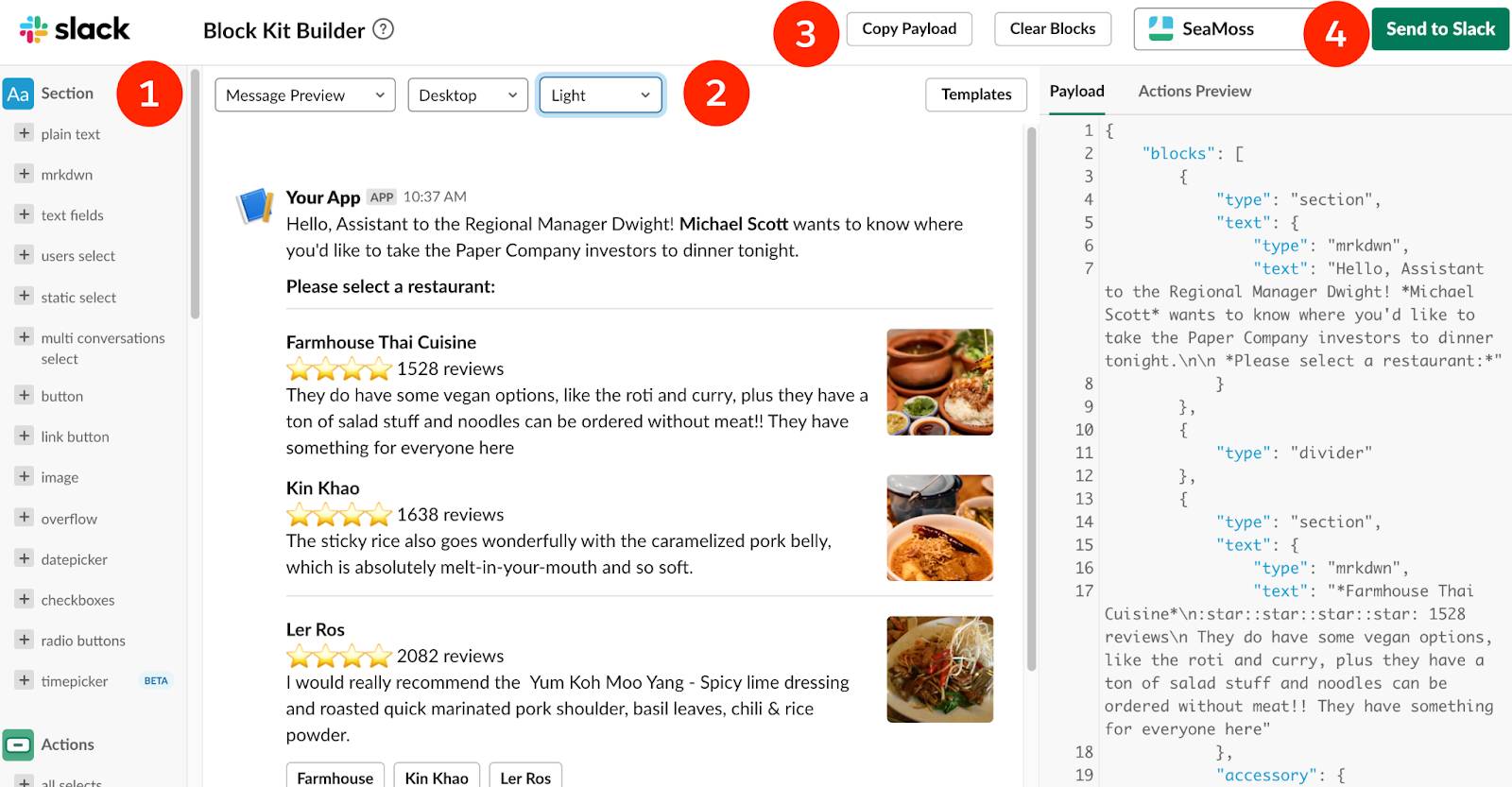
Block Kit Builder propose également des modèles de messages que vous pouvez notamment utiliser comme point de départ pour élaborer des processus d’approbation et d’intégration, des sondages ou encore des bulletins d’information.
Vous avez aussi la possibilité d’utiliser le guide de référence des blocs pour générer manuellement un assortiment de blocs complet.
Découverte de la structure de la charge de travail d’un message
La structure de la charge de travail d’un message, aussi appelée instruction de bloc, est universelle. Chaque bloc contient un champ type, qui spécifie son type, ainsi que d’autres champs qui décrivent son contenu.
Examinez le modèle d’intégration ci-dessous. Ce message est composé de blocs de type section, image et context, qui définissent sa présentation. Il comporte également un élément interactif imbriqué dans l’une des sections, conversations_select. Ce modèle peut être utilisé tel quel ou constituer le point de départ d’un flux de travail plus élaboré servant à intégrer un nouveau membre de l’équipe.
{
"blocks": [
{
"type": "section",
"text": {
"type": "mrkdwn",
"text": "Hey there 👋 I'm TaskBot. I'm here to help you create and manage tasks in Slack.\nThere are two ways to quickly create tasks:"
}
},
{
"type": "section",
"text": {
"type": "mrkdwn",
"text": "*1️⃣ Use the `/task` command*. Type `/task` followed by a short description of your tasks and I'll ask for a due date (if applicable). Try it out by using the `/task` command in this channel."
}
},
{
"type": "section",
"text": {
"type": "mrkdwn",
"text": "*2️⃣ Use the _Create a Task_ action.* If you want to create a task from a message, select `Create a Task` in a message's context menu. Try it out by selecting the _Create a Task_ action for this message (shown below)."
}
},
{
"type": "image",
"title": {
"type": "plain_text",
"text": "image1",
"emoji": true
},
"image_url": "https://api.slack.com/img/blocks/bkb_template_images/onboardingComplex.jpg",
"alt_text": "image1"
},
{
"type": "section",
"text": {
"type": "mrkdwn",
"text": "➕ To start tracking your team's tasks, *add me to a channel* and I'll introduce myself. I'm usually added to a team or project channel. Type `/invite @TaskBot` from the channel or pick a channel on the right."
},
"accessory": {
"type": "conversations_select",
"placeholder": {
"type": "plain_text",
"text": "Select a channel...",
"emoji": true
}
}
},
{
"type": "divider"
},
{
"type": "context",
"elements": [
{
"type": "mrkdwn",
"text": "👀 View all tasks with `/task list`\n❓Get help at any time with `/task help` or type *help* in a DM with me"
}
]
}
]
}
Le résultat obtenu est un message riche et pertinent qui aide les nouveaux utilisateurs de Slack à créer des tâches en fonction d’un flux de travail que votre équipe a mis en place. Il se compose d’étapes distinctes, de captures d’écran et d’un élément interactif qui permet à l’utilisateur d’ajouter le robot à un canal.
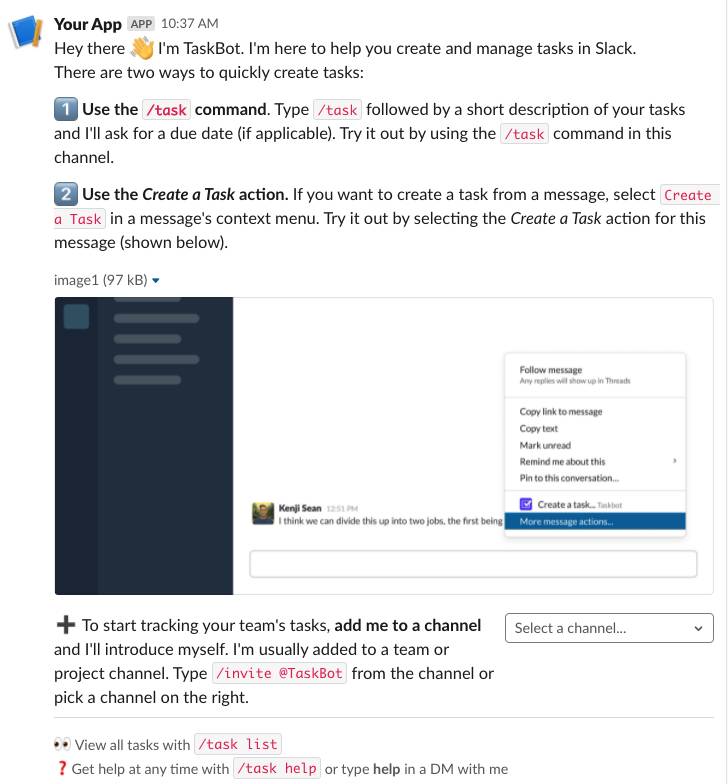
Une question demeure toutefois : comment les utilisateurs interagissent-ils avec ces messages ? Dans l’unité suivante, nous expliquerons comment gérer l’interactivité avec une charge de travail Block Kit. La gestion des interactions avec les utilisateurs constitue un aspect essentiel du processus de création de messages et de flux de travail Block Kit fonctionnels.
Ressources
- Application Slack : Block Kit Builder (connexion requise)